
Как без проблем перенести фотографии с Android на Mac ? [10 способов]

Вы не знаете, как перенести фотографии с телефона Android на Mac? Из-за протоколов совместимости Apple обмен любыми типами данных с устройствами Apple может быть сложной задачей. Поэтому перенос фотографий с Android устройства на Mac может показаться неудобным и сложным. Не переживай; Существуют еще некоторые методы, которые могут решить эту задачу. В этой статье мы познакомим вас с десятью эффективными способами, которые помогут вам легко переносить фотографии с Android на Mac. Продолжайте читать, чтобы узнать, как преодолеть эту проблему.

Возможно, вы знаете, что самый простой способ передачи изображений с Android на Mac — это использование USB-кабеля. В этой части мы рассмотрели в общей сложности шесть способов, касающихся переноса фотографий с Android на Mac с помощью USB-кабеля. Вы можете выбрать наиболее удобный для вас способ из следующих возможностей.
Лучшим способом переноса фотографий из Android в MacBook является использование Coolmuster Android Assistant - самого популярного приложения для переноса фотографий с Android на Mac на платформе Google. С помощью этого суперприложения для передачи фотографий вы можете быстро передавать изображения с Android на Mac в исходном качестве и управлять Android альбомами на Mac (добавлять альбомы и удалять, копировать или перемещать фотографии).
Помимо фотографий, это мощное приложение также поддерживает другие типы файлов, такие как контакты, SMS, журналы вызовов, музыка, видео, пользовательские приложения, фотографии, документы и книги. Вы можете создавать резервные копии и восстанавливать эти файлы одним щелчком мыши или выборочно в соответствии с вашими требованиями.
Ключевые особенности Coolmuster Android Assistant:
Как перенести фотографии с Android на Mac с помощью Coolmuster Android Assistant?
01Загрузите, установите и запустите Coolmuster Android Assistant на Mac компьютере. Затем войдите в модуль «Android Assistant» из панели инструментов.
02Подключите Android устройство к Mac через USB-кабель, включите отладку по USB и предоставьте разрешение на Android , нажав «Разрешить» или «ОК», когда всплывающие окна попросят вас. После успешного подключения вы увидите этот основной интерфейс со Android информацией, как показано ниже.

03Выберите «Фото» в левом окне. Вы можете просмотреть миниатюры, которые находятся под разными альбомами, в правом окне. Затем отметьте нужные товары и нажмите «Экспорт» выше, чтобы выполнить передачу фотографий Android в MacBook.

Image Capture — это нативная программа для macOS, которая предоставляет простой и удобный интерфейс для импорта фотографий и видео с цифровых камер, iPhone и других подключенных устройств. Этот инструмент позволяет пользователям быстро переносить снимки с Android на Mac. Вот как это сделать:
Шаг 1. Используйте USB-кабель для подключения устройства Android к Mac. Затем запустите приложение Image Capture на своем Mac.
Шаг 2. Нажмите на подключенное устройство Android на левой боковой панели.
Шаг 3. Установите папку назначения на Mac для загруженных фотографий.
Сен 4. Отметьте галочками изображения, которые вы хотите перенести, или выберите «Выбрать все» для комплексной передачи.
Шаг 5. Нажмите «Загрузить» (для выбранных изображений) или «Загрузить все» (для передачи всех фотографий) в нижней части экрана, чтобы начать передачу с вашего Android телефона на Mac.

Android File Transfer – это приложение для передачи файлов между Android и Mac, разработанное компанией Google. Тем не менее, передача файлов Android иногда может быть сложной задачей. Вот как перенести фотографии из Android в MacBook с помощью Android File Transfer:
Шаг 1. Загрузите и установите Android File Transfer на свой Mac. Обратите внимание, что это программное обеспечение совместимо с macOS 10.7 и более поздними версиями.
Шаг 2. После завершения установки запустите программное обеспечение на Mac и установите соединение с телефоном Android с помощью USB-кабеля.
Шаг 3. Получите доступ к файлам на Android устройстве и перейдите в папку «Изображения». Изображения, снятые с помощью камеры Android , обычно хранятся в папке «DCIM».

Шаг 4. Найдите нужные фотографии, а затем переместите их на рабочий стол или в предпочитаемую папку на Mac , перетащив их.
Предварительный просмотр, часто используемое приложение на Mac, не ограничивается только просмотром изображений и PDF-файлов. Он также может служить удобным инструментом для передачи фотографий с вашего Android устройства на Mac. Выполните следующие действия, чтобы эффективно переносить фотографии с Android на Mac с помощью этого знакомого и встроенного инструмента:
Шаг 1. Подключите устройство Android к Mac с помощью USB-кабеля и откройте приложение «Предварительный просмотр» на Mac.
Шаг 2. Перейдите в меню «Файл» и выберите «Импортировать из [Имя вашего Android устройства]». Функция «Просмотр» автоматически обнаружит подключенное устройство Android .
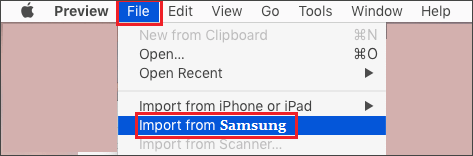
Шаг 3. Появится окно с фотографиями на вашем Android устройстве. Просмотрите изображения и выберите те, которые вы хотите перенести на свой Mac.
Шаг 4. Выбрав фотографии, выберите папку назначения на Mac , в которой вы хотите сохранить переданные изображения.
Шаг 5. Нажмите кнопку «Импорт», чтобы начать процесс переноса. Функция предварительного просмотра скопирует выбранные фотографии с вашего Android устройства в указанную папку на вашем Mac.
Для пользователей MacBook использование встроенного приложения «Фото» также может быть интуитивно понятным способом передачи фотографий. Вот как его использовать для передачи фотографий с Android на Mac:
Шаг 1. С помощью USB-кабеля подключите устройство Android к MacBook и откройте приложение «Фото».
Шаг 2. В приложении «Фотографии» нажмите на вкладку «Импорт». Он может быть расположен в верхней части окна приложения «Фотографии». Ваше Android устройство должно появиться в списке доступных устройств. Нажмите на него.
Шаг 3. Выберите фотографии, которые вы хотите импортировать в MacBook. Выбрав фотографии, нажмите кнопку «Импортировать выбранное», чтобы импортировать только выбранные фотографии. Кроме того, вы можете нажать «Импортировать все новые фотографии», чтобы импортировать все фотографии.

Если вы являетесь пользователем Samsung, вы можете легко импортировать фотографии Samsung в Mac с помощью Samsung Smart Switch. Он помогает в передаче фотографий, видео, контактов и дополнительных файлов с устройств Samsung. Более того, он предлагает возможность создания резервных копий ваших ценных данных. Выполните следующие действия, чтобы получить фотографии с Samsung на Mac:
Шаг 1. Скачайте Smart Switch бесплатно на свой компьютер и следуйте предоставленным инструкциям по установке приложения.
Шаг 2. Подключите устройство Samsung к ПК с помощью кабеля и откройте приложение Smart Switch. Разрешите доступ к телефону Samsung после установления соединения.
Шаг 3. В интерфейсе Smart Switch нажмите на кнопку «Еще», расположенную в правом верхнем углу. Затем выберите «Настройки» и выберите «Резервное копирование элементов».
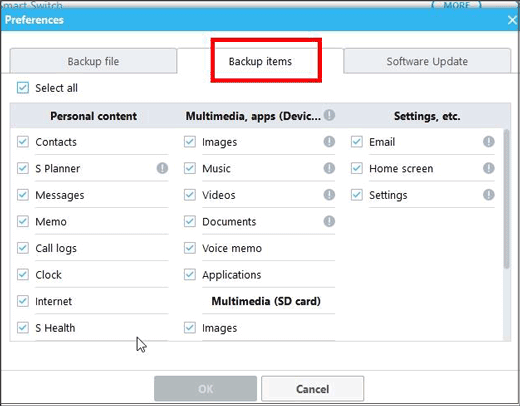
Шаг 4. Среди доступных вариантов обозначьте «Фотографии» в качестве желаемых данных для передачи.
Шаг 5. Нажмите «Резервное копирование» и, когда будет предложено, выберите «Разрешить», чтобы предоставить необходимые разрешения.
Шаг 6. Запустите процесс резервного копирования, который может занять некоторое время. После этого нажмите «ОК», чтобы подтвердить успешную передачу фотографий на ПК.

Приведенные выше способы – это все о том, как перенести фотографии с Android на Mac с помощью USB-кабеля; ну, если вы не хотите использовать USB-кабель, вы можете передавать фотографии с Android на Mac беспроводным способом.
Сервис iCloud от Apple предоставляет 5 ГБ бесплатного хранилища, которое обычно используется пользователями устройств macOS и iOS для расширения хранилища данных. Тем не менее, вы можете удивиться, узнав, что вы также можете использовать iCloud для передачи фотографий с Android на Mac. Вот как получить фотографии из Android в Mac через iCloud:
Шаг 1. Войдите на веб-сайт iCloud , используя правильный идентификатор Apple ID и пароль, через браузер вашего Android устройства.
Шаг 2. На главной странице iCloud нажмите на значок «Фото», а затем выберите «Загрузить». Выберите фотографии, которые вы хотите перенести на свой Mac , и нажмите «Загрузить».
Шаг 3. После настройки iCloud на MacBook все фотографии, загруженные в iCloud с Android устройства, автоматически синхронизируются и становятся доступными на Mac. Если вы не настроили функцию «Фото iCloud», вам потребуется войти на веб-сайт iCloud через браузер, чтобы получить доступ к фотографиям.
Если вашей структуры iCloud недостаточно, что вам следует сделать? Ознакомьтесь с этим руководством, чтобы найти ответ.
Столкнулись с проблемой, что фотографии iCloud не синхронизируются на вашем Mac? Нажмите здесь, чтобы найти решение.
Google Фото представляет собой еще один беспроводной способ передачи фотографий с вашего Android устройства на Mac. Это встроенное приложение для всех Android устройств без труда сохраняет ваши фотографии и альбомы в облаке Google Cloud без ущерба для качества. Впоследствии вы сможете удобно получать к ним доступ с различных устройств и браузеров. Вот как импортировать фотографии из Android в Mac с помощью Google Фото:
Шаг 1. Скачайте и установите приложение "Google Фото " из Google Play Маркета. Откройте приложение "Google Фото" на Android устройстве и войдите в свою учетную запись Google.
Шаг 2. Нажмите на «три точки» в левом верхнем углу и выберите «Настройки», а затем включите «Резервное копирование и синхронизация».

Шаг 3. Зайдите на официальный сайт Google Фото в браузере вашего Mac, войдите в систему с соответствующей учетной записью и паролем и выберите нужные фотографии для сохранения.
Шаг 4. Рядом с каждой фотографией нажмите «Еще», а затем выберите «Загрузить», чтобы сохранить выбранную фотографию на своем Mac.
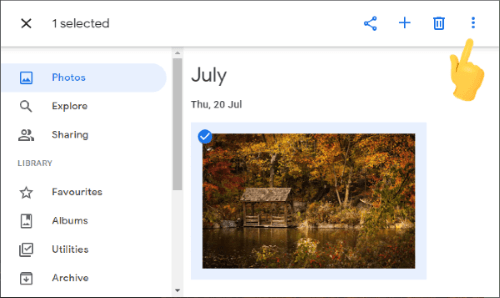
Заметка: Важно отметить, что первоначальное резервное копирование фотографий и видео размером до 15 ГБ является бесплатным, и у вас есть возможность приобрести неограниченное хранилище после того, как свободная емкость будет исчерпана.
AirDroid служит мощным инструментом беспроводной передачи файлов, соединяющим ваше Android устройство и Mac компьютер. Это облегчает передачу фотографий с вашего Android на ваш Mac , если они находятся в одной сети. В дополнение к этой функции, AirDroid позволяет удаленно управлять вашим телефоном, даже когда вы находитесь на расстоянии, и предоставляет напоминания о проверке сообщений и других уведомлений. Вот как его использовать для загрузки Android фотографий в Mac:
Шаг 1. Загрузите и установите AirDroid как на свой Mac компьютер, так и на Android телефон. Убедитесь, что оба устройства подключены к одной и той же сети Wi-Fi.
Шаг 2. Войдите в систему с одной и той же личной учетной записью на Android устройстве и Mac. При необходимости вы также можете создать новую учетную запись.
Шаг 3. Нажмите на свое Mac устройство, выберите нужные изображения с телефона Android и выберите значок «Отправить», чтобы перенести выбранные изображения на свой Mac.
Шаг 4. Наконец, не забудьте проверить и сохранить их в папке на вашем Mac.

В некоторых ситуациях использование электронной почты может быть самым простым способом передачи фотографий между устройствами. Хотя этот подход эффективен, он может быть не оптимальным выбором для больших файлов, так как служба электронной почты может сжать их. Кроме того, существует ограничение на количество файлов, которые вы можете отправить одновременно, что потенциально может занять много времени. Вот как его использовать для перемещения фотографий с Android на Mac:
Шаг 1. На Android устройстве откройте приложение электронной почты. Затем создайте новое электронное письмо, нажав на опцию «Написать» или «Новое письмо».

Шаг 2. Ищите такую опцию, как «Прикрепить» или значок скрепки, который позволяет добавлять вложения, а затем выберите фотографии, которые вы хотите отправить.
Шаг 3. Введите свой адрес электронной почты в поле получателя и отправьте письмо.
Шаг 4. Откройте приложение по электронной почте на Mac. Найдите отправленное вами электронное письмо и загрузите прикрепленные к нему фотографии.
Существует множество способов переноса фотографий с Android на Mac, которых мы представили десять. Честно говоря, мы настоятельно рекомендуем вам передавать фотографии с Android на Mac через Coolmuster Android Assistant, который является быстрым, простым в использовании, высокобезопасным (без какого-либо ущерба для Android данных) и стоит того, чтобы его попробовать.
Конечно, если у вас есть другие хитрости о том, как перенести фотографии с Android на Mac или если вы столкнетесь с какой-либо проблемой во время использования, добро пожаловать, чтобы поделиться своим мнением, оставив комментарий ниже.
Статьи по теме:
7 действенных способов переноса фотографий с Mac на Android
Лучшие подходы к эффективной передаче файлов из Android в Mac
Как без проблем переносить видео с Android на Mac
8 первоклассных приложений для передачи файлов Android для Mac [Полное руководство]





